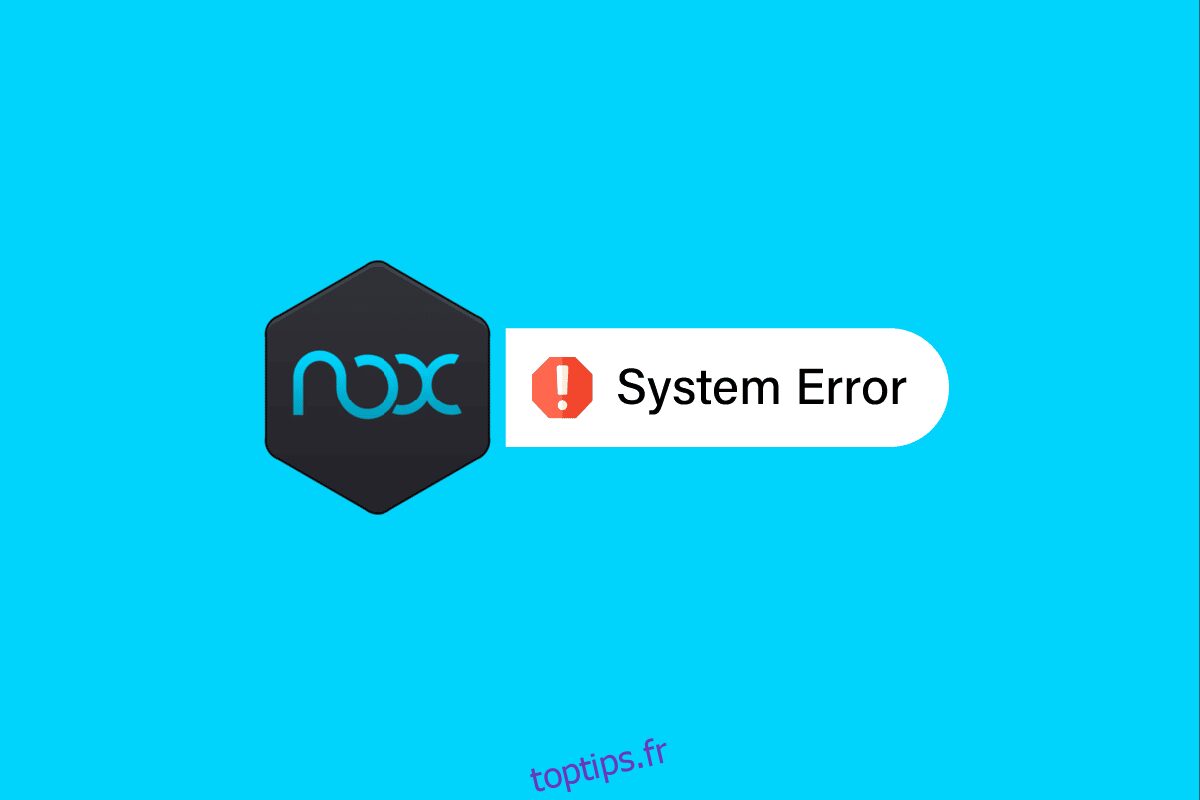Nox player est un émulateur Android qui aide un utilisateur à stimuler les appareils Android sur son PC ou son ordinateur portable. Ceci est fait pour que l’utilisateur puisse tester des applications sur différents appareils et savoir à quoi ressemblent et fonctionnent les fonctionnalités. Le lecteur Nox est principalement utilisé pour jouer à des jeux sur un écran plus grand pour une meilleure expérience. La qualité du jeu s’améliore sur PC ou ordinateur portable grâce aux processeurs dus au moins de retard. Nox player est un outil entièrement gratuit pour une expérience de jeu puissante. Mais les erreurs du système Nox sont également courantes pour perturber votre jeu. Dans cet article, nous couvrirons toutes les erreurs possibles que votre lecteur Nox peut rencontrer et les moyens de résoudre ces erreurs.
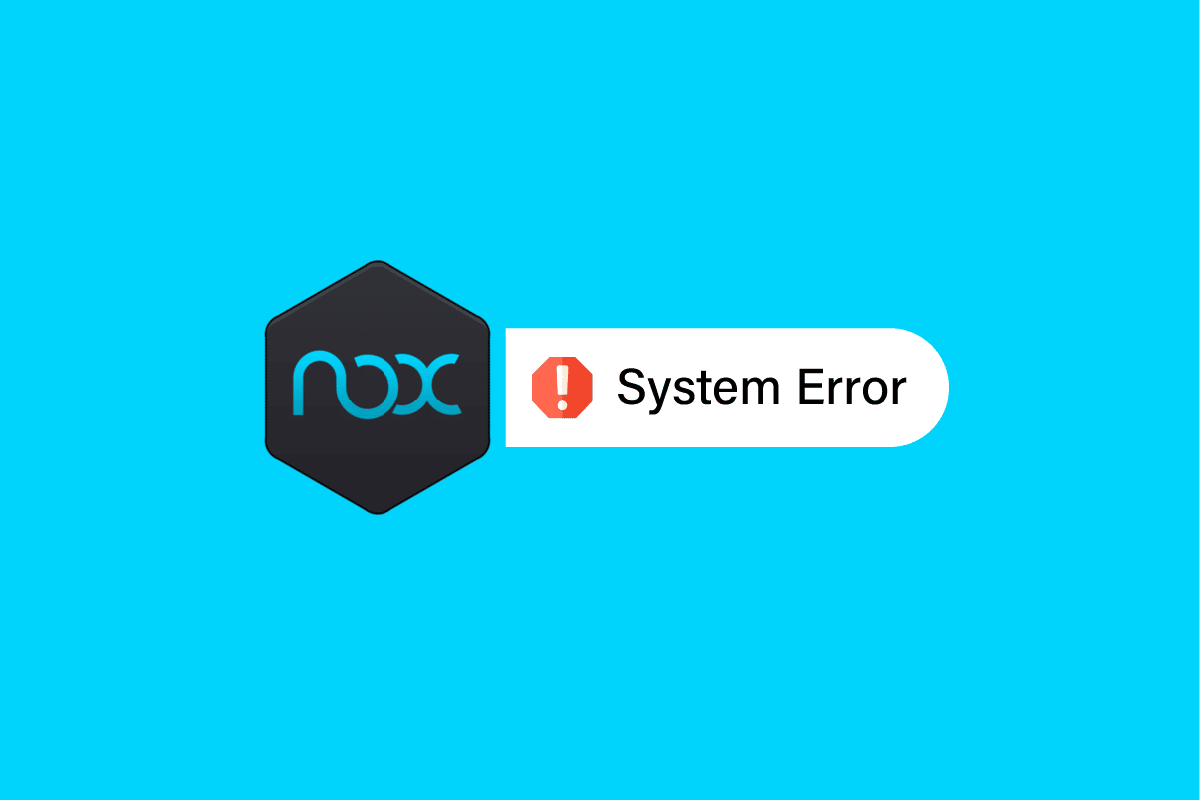
Table des matières
Comment réparer l’erreur système Nox Player
Continuez à lire pour connaître les solutions pour résoudre en détail le problème d’erreur du système Nox.
Caractéristiques de Nox Player
Nox Player possède de nombreuses fonctionnalités étonnantes telles que :
- Le lecteur Nox est fréquemment mis à jour pour corriger les bugs.
- Cela fonctionne la plupart du temps sans s’écraser.
- Il prend en charge la plupart des jeux Android sur votre ordinateur portable/PC.
- Le lecteur Nox fonctionne sans problème sur Windows et Mac.
- Le lecteur Nox prend également en charge les joysticks, les blocs graphiques/croquis, etc.
- Il est construit sur une machine virtuelle personnalisée.
Bien que Nox a tellement de fonctionnalités et prétend être le meilleur émulateur Android, l’application rencontre toujours des erreurs qui peuvent déranger l’utilisateur et perturber son expérience de jeu.
Comment réparer l’échec de l’application d’installation de Nox
Parfois, même l’installation de l’application du lecteur Nox peut provoquer une erreur car le système empêche son installation. Suivez les étapes ci-dessous pour résoudre cette erreur d’échec de l’application d’installation de Nox.
1. Cliquez sur l’icône Poste de travail dans la barre latérale du lecteur Nox.

2. Ensuite, cliquez sur Importer un fichier.
3. Maintenant, ouvrez le dossier partagé local.

4. Ensuite, accédez au dossier parent de Mes documents.
5. Maintenant, faites un clic droit sur Mes documents.
6. Ensuite, cliquez sur Propriétés.
7. Ensuite, cliquez sur Emplacements
8. Maintenant, sélectionnez Restaurer par défaut et cliquez sur OK.
9. Enfin, redémarrez le lecteur Nox.
Solutions pour les erreurs du système Nox
Voici la liste des erreurs du lecteur Nox et leurs solutions respectives.
Erreur 1 : Le système n’a pas pu démarrer, veuillez contacter le service client
Cette erreur se produit lorsque le système ne laisse pas le lecteur Nox fonctionner. C’est peut-être parce que vous avez d’autres émulateurs Android installés sur votre ordinateur portable ou votre PC, vous devrez donc les désinstaller. Les étapes ci-dessous vous aideront à résoudre davantage l’erreur :
1. Ouvrez le dossier nommé Program Files.
Remarque : Si vous travaillez sur Windows 64 bits, vous devrez ouvrir un dossier nommé Program Files (x86).

2. Ensuite, allez dans le dossier BigNox.
3. Maintenant, ouvrez le dossier BigNox, localisez le fichier uninst et double-cliquez dessus.
4. Enfin, redémarrez l’application du lecteur Nox.
Remarque : Si le lecteur Nox n’est toujours pas réparé, vous devez essayer de désactiver le pare-feu, puis de relancer l’application du lecteur Nox. Si vous ne savez pas comment désactiver le pare-feu Windows Defender, notre guide sur la façon de désactiver le pare-feu Windows 10 vous aidera à le faire.
Erreur 2 : Nox Player bloqué à 99 % lors du chargement de l’écran
C’est l’erreur la plus courante rencontrée par les utilisateurs. Cette erreur survient lorsque votre système empêche l’utilisation de la technologie de virtualisation. Vous devez activer la technologie de virtualisation pour exécuter le lecteur Nox. Pour vérifier si VT est activé ou non, ouvrez l’invite d’exécution et recherchez dxdiag pour connaître les détails du BIOS sur votre système
em. Pour corriger l’erreur, suivez les étapes ci-dessous :
1. Redémarrez l’ordinateur pour ouvrir le BIOS.
2. Ensuite, ouvrez le menu BIOS du système en appuyant simultanément sur la touche Suppr, la touche F1 ou les touches ALT + F4 selon le système.

3. Maintenant, ouvrez le sous-menu Processeur.
Remarque : Les ensembles de processeurs peuvent être masqués dans Advanced CPU Configuration.
4. Activez Intel VT ou AMD-V selon la marque du processeur.
5. Ensuite, activez Intel VTd ou AMD IOMMU, si possible.
Remarque : Ceux-ci sont utilisés pour le relais PCI.
6. Cliquez ensuite sur Enregistrer et quitter.

7. Éteignez le système et débranchez l’alimentation électrique.
8. Enfin, allumez le système et lancez le lecteur Nox.
Erreur 3 : Erreur 1006
L’erreur 1006 signifie que le lecteur Nox doit redémarrer pour une raison quelconque. Cette erreur peut être simplement corrigée en vérifiant si vous disposez de la dernière version du lecteur Nox pour détecter d’éventuels bugs ou en mettant à jour ou en dégradant pour trouver un pilote graphique compatible avec Nox. Mais si cette solution ne fonctionne pas, voici une autre solution pour corriger cette erreur système Nox.
1. Tout d’abord, ouvrez le gestionnaire multi-instance Nox.
2. Ensuite, cliquez sur Paramètres.

3. Sélectionnez le mode de rendu graphique et essayez de passer d’une option à l’autre.
Remarque : Assurez-vous d’essayer les deux options : OpenGL et DirectX.
4. Ensuite, enregistrez et relancez Nox Player.
Erreur 4 : Erreur 1020
C’est l’erreur qui indique que les machines virtuelles n’ont pas pu démarrer. Pour corriger l’erreur, procédez comme suit :
1. Tout d’abord, redémarrer le PC.
2. Ensuite, faites un clic droit sur l’application Nox sur votre écran et sélectionnez l’option Ouvrir l’emplacement du fichier.

3. Maintenant, cliquez sur Nox dans la barre d’adresse, cela vous ramènera au dossier Nox.
4. Ensuite, localisez le dossier NOXVM.
5. Cliquez avec le bouton droit sur l’icône NOXVM et exécutez-le en tant qu’administrateur.
Erreur 5 : Erreur 1005
Le lecteur Nox génère cette erreur lorsque le pilote graphique n’est pas mis à jour. Suivez les étapes ci-dessous si vous rencontrez le problème malgré la dernière version du pilote graphique :
1. Tout d’abord, ouvrez le gestionnaire multi-instance.

2. Ensuite, sélectionnez les paramètres système représentés par l’icône d’engrenage.
3. Maintenant, ouvrez le mode de rendu graphique OpenGL et sélectionnez Élevé sous Paramètres de performance.
4. Enfin, cliquez sur Enregistrer les paramètres, puis sur Relancer Nox Player.
Erreur 6 : Impossible de se connecter à Internet dans Nox Player
Cette erreur peut se produire si votre routeur ne fonctionne pas correctement ou si votre système n’est pas connecté à Internet. Si le système est connecté et que les applications de Nox Player ne fonctionnent pas, essayez de suivre les étapes ci-dessous pour résoudre le problème :
1. Désactivez le Wi-Fi dans Nox et utilisez les données mobiles.
2. Branchez votre câble Internet et redémarrez le PC.
3. Ensuite, créez une nouvelle instance et voyez si cette instance spécifique peut se connecter à Internet.
4. Essayez d’utiliser un VPN si rien ne fonctionne.
Si une application particulière ne se connecte pas à Internet, suivez les étapes ci-dessous :
1. Appuyez sur la touche Windows, tapez cmd, puis cliquez sur Exécuter en tant qu’administrateur.

2. Maintenant, tapez la commande netsh winsock reset et appuyez sur la touche Entrée.

3. Enfin, redémarrer le PC.
Erreur 7 : Nox Player a cessé de fonctionner
Cette erreur peut vous obliger à ajuster la taille du fichier d’échange de mémoire virtuelle. Si vous souhaitez modifier la taille du fichier d’échange, les étapes suivantes vous aideront à résoudre cette erreur système Nox.
1. Faites un clic droit sur l’icône de l’ordinateur présent sur votre écran de bureau.
2. Ensuite, cliquez sur Propriétés et accédez à Paramètres système avancés dans le panneau de navigation de gauche.

3. Localisez la fenêtre Propriétés système et accédez à l’onglet Avancé.
4. Cliquez ensuite sur Paramètres sous Performances.

5. Ensuite, choisissez à nouveau Avancé et cliquez sur le bouton Modifier.
6. Décochez la case indiquant Gérer automatiquement la taille du fichier d’échange pour tous les lecteurs et sélectionnez Taille personnalisée.
7. Vous pouvez définir la taille en fonction de la mémoire de votre ordinateur.
Remarque : Il est dit que vous devez définir la taille x1,5 de la mémoire de votre ordinateur. Disons que si votre ordinateur dispose de 2 Go de mémoire, la taille de la mémoire virtuelle doit être comprise entre 2048 Mo et 4096 Mo.
8. Après avoir saisi la taille, cliquez sur Définir, puis cliquez sur le bouton OK.
9. Enfin, redémarrer le PC et Nox Player devrait commencer à fonctionner correctement.
Erreur 8 : impossible d’obtenir le nom de l’application, échec de l’enregistrement
L’utilisateur peut créer ses propres raccourcis clavier et attribuer des touches spécifiques en fonction des jeux pour faciliter le jeu sur PC. Rarement lorsque vous enregistrez les liaisons Keymap, vous pouvez obtenir l’erreur Impossible d’obtenir le nom de l’application, Échec de l’enregistrement. Suivez les instructions ci-dessous pour résoudre l’erreur :
1. Accédez aux paramètres du système Nox Player en cliquant sur l’icône d’engrenage.
2. Cliquez sur Paramètres avancés, puis modifiez la résolution de Nox Player compatible avec votre système.
3. Ensuite, enregistrez les paramètres et définissez les raccourcis clavier.
Remarque : Si cela ne fonctionne pas pour vous, essayez de désactiver l’antivirus, puis définissez la liaison du clavier. Pour désactiver l’antivirus, lisez notre guide sur Comment désactiver temporairement l’antivirus sur Windows 10 et suivez les instructions pour désactiver temporairement votre programme antivirus sur votre PC.

Erreur 9 : L’authentification Google Play est requise
Il s’agit de l’erreur la plus courante qui se produit sur les appareils Android. Cette erreur système Nox est également facilement réparable si vous suivez simplement les étapes ci-dessous :
Étape I : Effacer le cache sur Android
Pour vider le cache sur Android, lisez notre guide sur Comment vider le cache sur un téléphone Android.

Étape II : Supprimer le compte Google
Si la méthode ci-dessus n’a pas résolu le problème, essayez cette solution ainsi que Vider le cache. Lisez notre guide sur Comment supprimer un compte Google d’un appareil Android.

Erreur 10 : erreur de machine virtuelle Nox Player
Nox Player crée un environnement Android virtuel sur les systèmes Windows PC ou Mac. Ainsi, lors du lancement du Nox Player, il génère l’erreur de la machine virtuelle. Suivez les étapes ci-dessous pour résoudre cette erreur :
1. Accédez au chemin de dossier suivant.
C:Program FilesBigNoxBigNoxVMRTdriversXQHDrv
2. Ensuite, faites un clic droit sur XQHDrv.inf et cliquez sur installer.
3. Enfin, redémarrez le Nox Player.
Remarque : N’oubliez pas non plus de désinstaller les autres émulateurs Android présents sur votre PC car cela peut entraîner un conflit d’erreurs.
Comment jouer à des jeux Android sur Nox en utilisant un PC
Suivez les étapes suivantes :
1. Visitez le Nox joueur site puis cliquez sur Télécharger.

2. Une fois le téléchargement terminé, double-cliquez sur le programme d’installation à installer.
3. Cliquez sur Démarrer pour utiliser Nox une fois l’installation terminée.
4. Maintenant, vous pouvez télécharger les jeux de Google Play Store disponibles sur la fenêtre principale de Nox.
Remarque : si vous avez l’application game/apk sur votre PC, faites-la simplement glisser dans Nox pour l’installer.
Foire aux questions (FAQ)
Q1. Pourquoi NoxPlayer ne s’installe-t-il pas ?
Rép. Nox Player peut rencontrer une erreur de non installation car certaines versions mises à jour de Windows 10 ne prennent pas en charge l’utilisation d’un émulateur et entravent le fonctionnement de l’émulateur.
Q2. Nox est-il un bon émulateur Android ?
Rép. Oui, Nox est l’un des émulateurs Android les plus populaires. Il est largement utilisé pour les jeux.
Q3. Nox est-il bon pour les PC bas de gamme ?
Rép. NOX Player est l’un des émulateurs Android les plus légers pour jouer à des jeux sur votre PC/ordinateur portable même si les spécifications sont faibles.
***
Nous avons répertorié ci-dessus toutes les solutions possibles pour l’erreur système Nox et espérons que vous pourrez résoudre toutes vos requêtes d’erreur système nox via cet article. Si vous avez des questions ou des suggestions pour nous, veuillez les écrire dans la section des commentaires ci-dessous.